高速画像ビューワー「Linar」
サムネイル化された画像からみたい画像をクリックすると拡大表示
とにかく軽快で使いやすい画像ビューワ&管理ソフト
独自エンジンで高速なサムネイル表示が可能な多機能画像ビューア。
画像ビューワーとしては、定番ソフトです。
Windows XPに付属するイメージビューアがどうも気に入らないという方は、
結構いらっしゃると思います。
こんなビューワーなら、探すのも見るのも簡単です。
使い方も、エクスプローラライクなので、説明なしに、感覚的に使えます。
ウィンドウは、3分割さら、左にフォルダツリー、右上にファイル情報一覧、 右下にサムネイル一覧という構成になっています。
とても使いやすいです。
左側のフォルダツリーで画像を保存したフォルダを指定選択します。
すると、右下のウィンドウにサムネイル画像が表示されます。
あとは、見たい画像をダブルクリックすれば、画像が拡大表示されます。
次の画像への切り替えやサムネイルの拡大・縮小もウィンドウーのメニューか らボタン操作で簡単に行えます。
また、画像の並び順は、ファイル情報一覧から拡張子・サイズ・更新日付・
画素といった項目から自由に並べ替えすることができます。
このソフトは、画像の移動やコピー、削除、リネームが簡単にできます。
さらに、ファイル名の連番化、画像へのコメント付加なども便利な機能が用意されています。
標準で扱うことのできる画像形式はBMP・JPEG・TIFF・PNG・GIF
(保存はBMP/JPEG/PNGのみ)ですが、Susie Plug-inを導入すれば対応する形式が増えます。
【著作権者】s.mas 氏
【対応OS】 WinXPWin2000Win98Win95WinNT
【ソフト種別】フリーソフト
【バージョン】1.6
【作者サイト】
作者のサイトへGO
【ダウンロード】
ここからダウンロードサイトへ移動
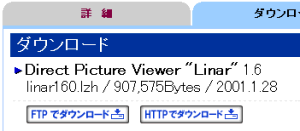 ダウンロードリンクを開きます。ダウンロードボタンをクリックしましょう。
ダウンロードリンクを開きます。ダウンロードボタンをクリックしましょう。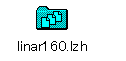 圧縮ファイルがダウンロードされました。Lhasaなどで解凍します。
圧縮ファイルがダウンロードされました。Lhasaなどで解凍します。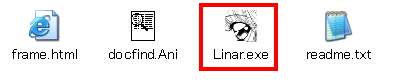 解凍されたフォルダを開き、目のアイコンをクリックします。
解凍されたフォルダを開き、目のアイコンをクリックします。
右側の上の段には、画像のデータが表示されています。
下の段には、画像のサムネイルが表示されるので、画像を選ぶのが簡単です。
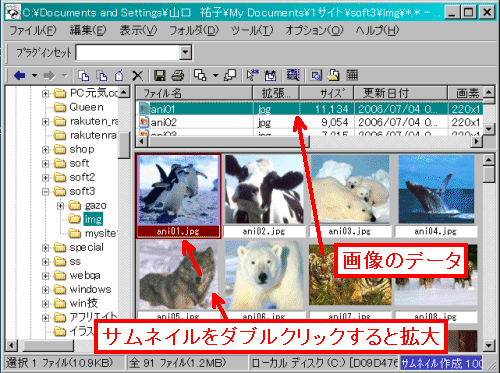
キャプチャの種類(アプリケーションウインドウを複数キャプチャする)
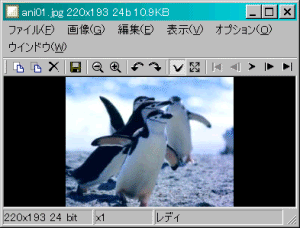 見たいサムネイル画像をダブルクリックすれば、画像が拡大表示されます。
見たいサムネイル画像をダブルクリックすれば、画像が拡大表示されます。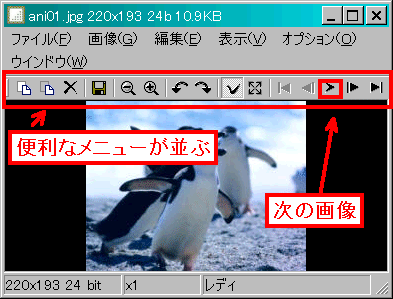 次の画像への切り替えやサムネイルの拡大・縮小もウィンドウーのメニューか らボタン操作で簡単に行えます。
次の画像への切り替えやサムネイルの拡大・縮小もウィンドウーのメニューか らボタン操作で簡単に行えます。 メニューのオプションからは、表示モードの設定などができます。
メニューのオプションからは、表示モードの設定などができます。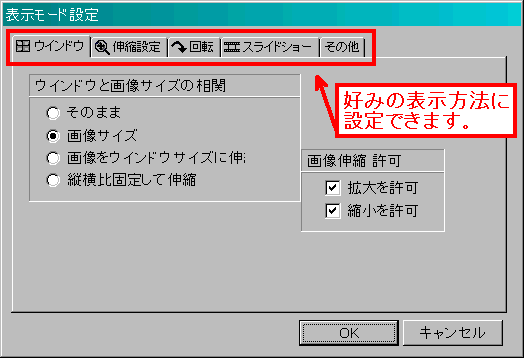
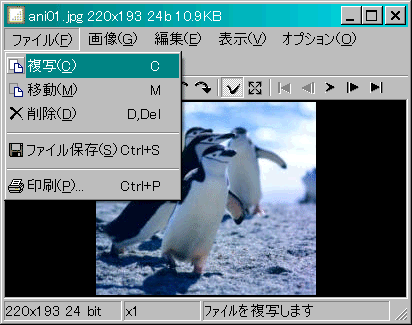 ウインドウのメニューから
ウインドウのメニューから画像のコピーや移動、削除ができます。
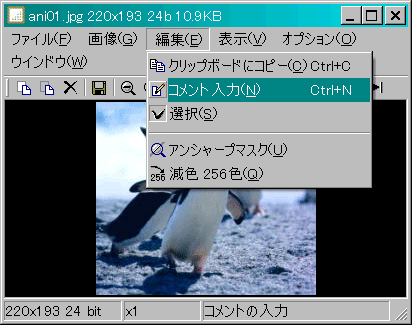 また画像にコメントをいれたり、クリップボードにコピーすることができます。
また画像にコメントをいれたり、クリップボードにコピーすることができます。ぜひ使ってみてください。